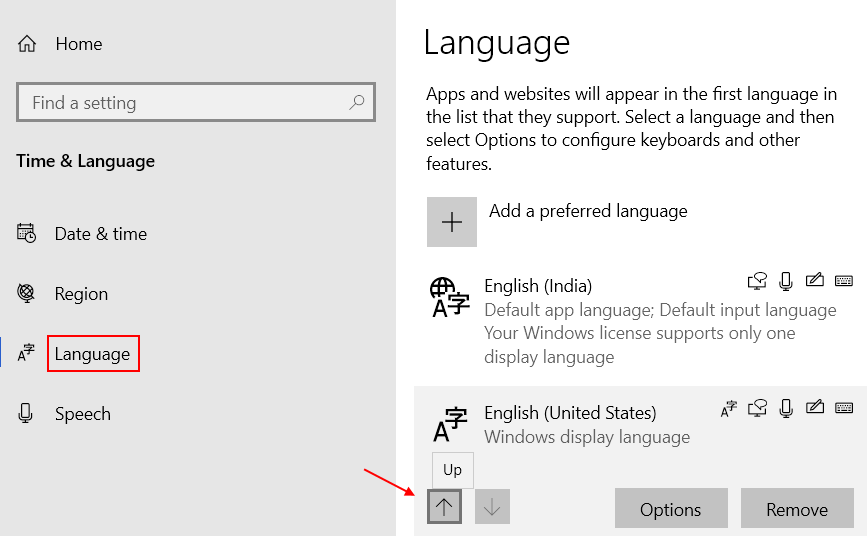Endre gjeldende hurtigtaster i henhold til dine krav
- Du kan kalle dem hurtigtaster, hurtigtaster, datamaskinsnarveier, snarveier eller ganske enkelt snarveier, disse kan hjelpe deg å få ting gjort i nettleseren din raskt.
- Opera er en svært tilpassbar nettleser, og derfor kan du enkelt legge til, fjerne, endre eller tilpasse hurtigtastkombinasjonene enkelt.
- På samme måte kan du også zoome inn og ut i Opera-nettleseren din ved å bruke de angitte hurtigtastene eller lage dine egne.

- Enkel migrering: bruk Opera-assistenten til å overføre spennende data, for eksempel bokmerker, passord osv.
- Optimaliser ressursbruken: RAM-minnet ditt brukes mer effektivt enn i andre nettlesere
- Forbedret personvern: gratis og ubegrenset VPN integrert
- Ingen annonser: innebygd annonseblokkering gir raskere lasting av sider og beskytter mot datautvinning
- Spillvennlig: Opera GX er den første og beste nettleseren for spill
- Last ned Opera
Prøver du å zoome inn og ut i Opera-nettleseren, men ikke sikker på hvilken hurtigtast du skal bruke? Vel, vi er her for å hjelpe.
Tastatursnarveier er en fin måte å jobbe raskere på både PC-en og nettleserne. Du bør imidlertid enten vite hvilke du skal bruke eller lage nye snarveier.
Men hvis du leter etter beste snarveier for å forbedre produktiviteten på din Windows 11 PC, se vår omfattende veiledning for kombinasjonene.
Så i dag, i dette innlegget, vil vi veilede deg om hvordan du zoomer inn og ut i Opera-nettleseren ved å bruke hurtigtastene.
Hvordan lager jeg en snarvei i Opera?
I Opera-nettleseren har du friheten til å lage en ny snarvei, slette den nåværende og erstatte den med en ny, og til og med endre tastatursnarveiene i henhold til dine krav.
Hvordan endrer jeg hurtigtaster i Opera?
For å endre eller opprette nye snarveier, kan du følge prosessen nedenfor:
- Lansering Operaog klikk på Innstillinger ikonet på sidefeltet.

- På Opera innstillingssiden, klikk på Nettleser til venstre.

- Nå, til høyre, gå til Snarveier, og klikk på Konfigurer snarveier.

- Her finner du snarveien du vil endre, og klikker på Skriv inn en snarvei.
- Du kan nå lage en ny hurtigtastkombinasjon.

Dette hjelper deg med å velge tastatursnarveier.
Hva er tastatursnarveien for å zoome inn og ut i Opera?
1. Hvordan zoomer jeg inn på Opera-nettleseren?
| 1. | Ctrl+[plusstast] |
| 2. | Ctrl+NummerI tillegg til |
| 3. | Shift+= |
| 4. | Ctrl+= |
| 5. | Ctrl+Shift+= |
Du kan bruke hvilken som helst av hurtigtastkombinasjonene ovenfor for å zoome inn på Opera-nettleseren.
2. Hvordan zoomer jeg ut i Opera-nettleseren?
| 1. | Ctrl+[minustast] |
| 2. | Ctrl+Nummerminus |
Mens du kan zoome ut i Opera-nettleseren ved å bruke tastekombinasjonene ovenfor, kan du bruke Ctrl+0 snarvei for å tilbakestille zoomen til 100 %.
- Hvordan fikse Opera-nettleseren hvis den ikke kan installeres eller lastes ned
- Slik slår du av hurtigtaster i Windows 10
- 10+ beste snarveiprogramvare for Windows 10/11
- Slik bruker du hurtigtaster i Windows 11
3. Hvordan zoome inn og ut i Opera-nettleseren på Mac?
| Handling | Mac-snarvei |
| Zoom inn | ⌘+plusstast |
| Zoome ut | ⌘+minustast |
Mens du enkelt kan zoome ut på Mac og zoome inn ved hjelp av hurtigtastene, kan du også tilbakestille zoomen til 100 % ved å bruke ⌘+0 kombinasjon.
Hvilke andre Opera-snarveier finnes det?
Mens du kan se noen av hurtigtastene ved siden av menyelementene når du klikker på O-ikonet øverst til venstre, er det nok av Opera-tastatursnarveier.
For eksempel, Opera har hurtigtaster for generell bruk, lokal datamaskin, søk og redigering, navigasjon og visning, vindusbehandling og mer.
Men hvis du vil vite om beste hurtigtaster å bruke i Opera-nettleseren, kan du se vårt detaljerte innlegg for veiledning.
Så hvis du er en Opera-bruker og sliter med å zoome inn og ut, kan du følge trinnene ovenfor for å utføre handlingen raskt.
Men hvis du vil forbedre produktiviteten din på Windows 11, kan du bruke de beste hurtigtastene nevnt i vårt omfattende innlegg.
For å vite mer om hurtigtaster i nettlesere, legg igjen en melding i kommentarfeltet nedenfor.
 Har du fortsatt problemer?Løs dem med dette verktøyet:
Har du fortsatt problemer?Løs dem med dette verktøyet:
- Last ned dette PC-reparasjonsverktøyet vurdert Great på TrustPilot.com (nedlastingen starter på denne siden).
- Klikk Start søk for å finne Windows-problemer som kan forårsake PC-problemer.
- Klikk Reparer alle for å fikse problemer med patentert teknologi (Eksklusiv rabatt for våre lesere).
Restoro er lastet ned av 0 lesere denne måneden.